关于刀模
点击右上角的“登录”
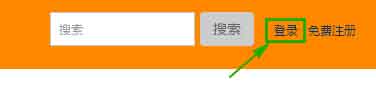
--------------------------------------------------------------------------------------------------------------------------------
点击左上角的如下菜单

--------------------------------------------------------------------------------------------------------------------------------
先选择盒型分类,然后在分类里选择所需盒型
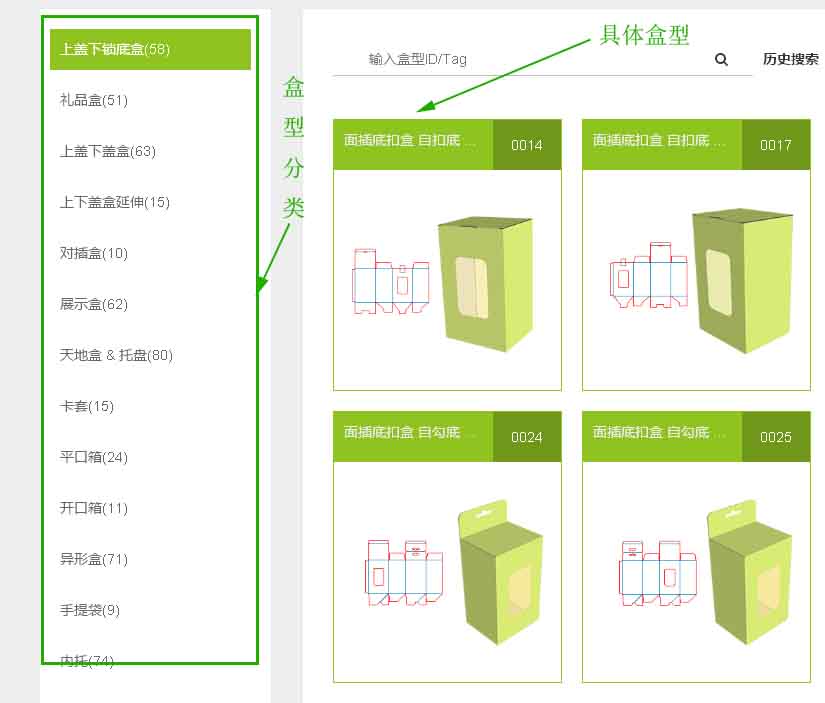
--------------------------------------------------------------------------------------------------------------------------------
输入所需尺寸
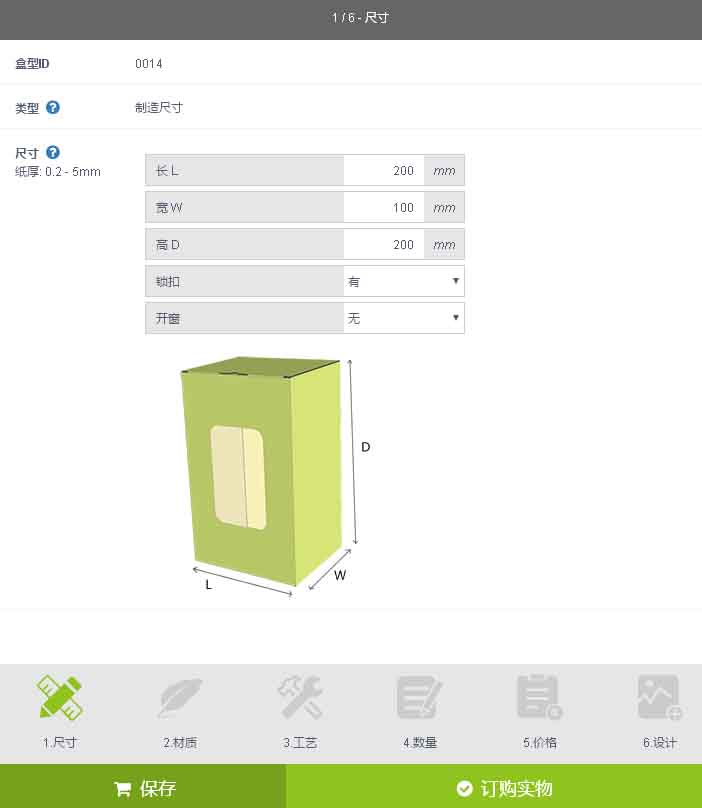
--------------------------------------------------------------------------------------------------------------------------------
选择材质,如需卡纸盒,在材质类型里选择前几项中的材质即可;如需瓦楞盒,先选中楞形,再选择下方的面纸,如对材质不太了解,鼠标轻放在选项框,左侧会显示出对应的图片和说明
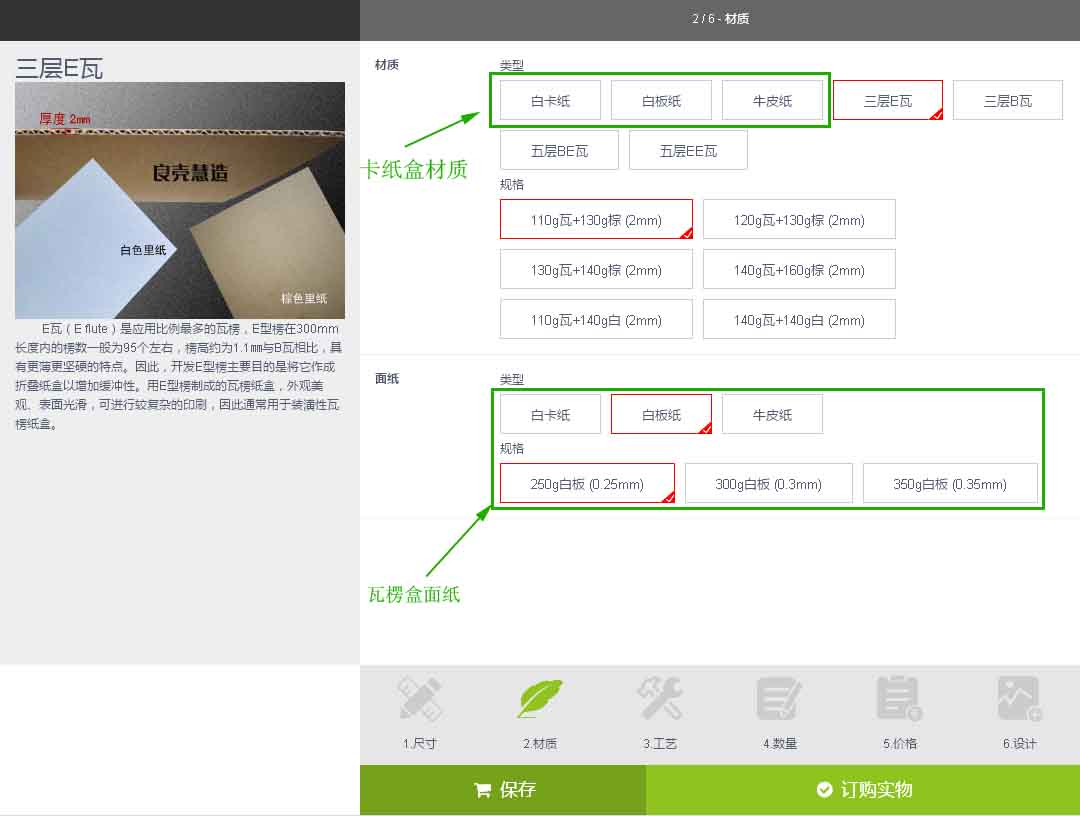
--------------------------------------------------------------------------------------------------------------------------------
选择工艺,如您对工艺不太了解,把鼠标轻放在选项框上,左侧即可显示出该工艺的图片和说明,选择完毕后点击保存
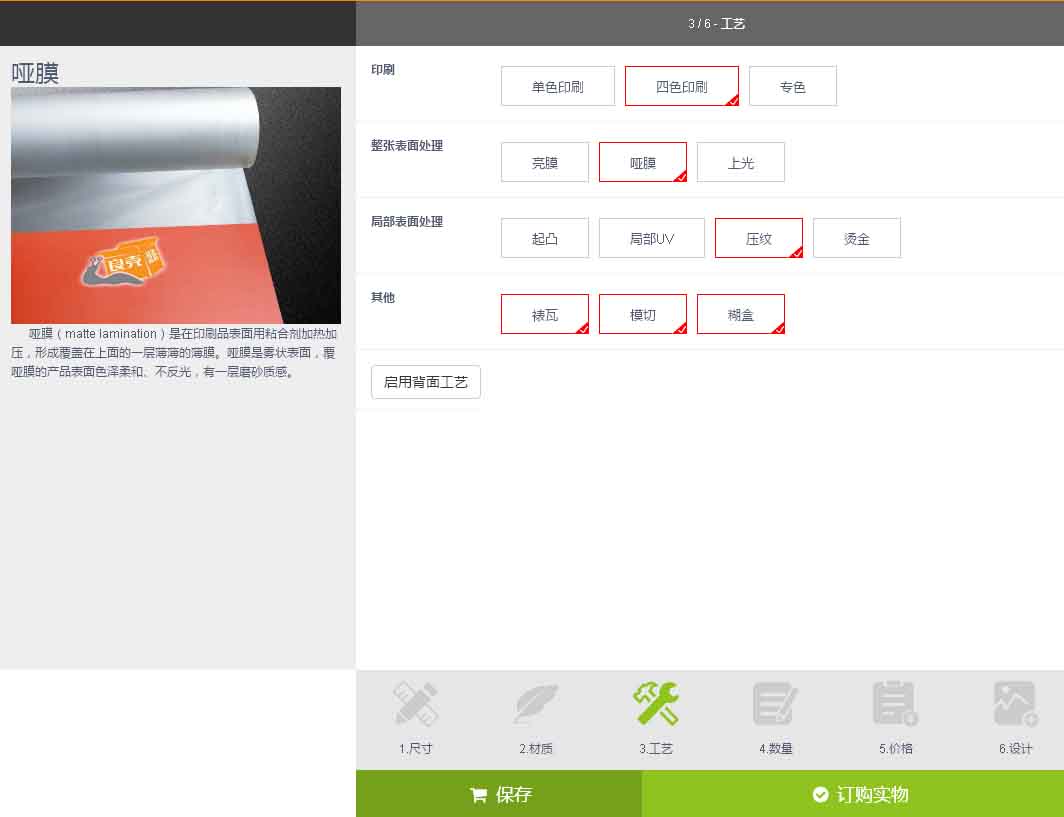
--------------------------------------------------------------------------------------------------------------------------------
点击设计里的“结构图”,即可下载之前保存过的报价对应的刀模图
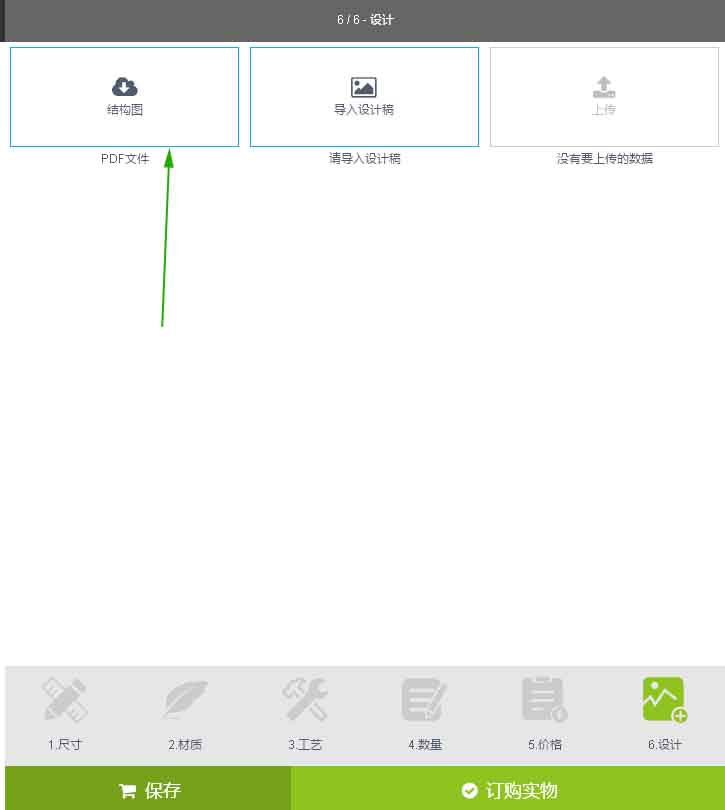
--------------------------------------------------------------------------------------------------------------------------------
下载的刀模图为文件包格式

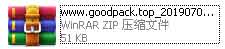
--------------------------------------------------------------------------------------------------------------------------------
解压后会出现4个文件

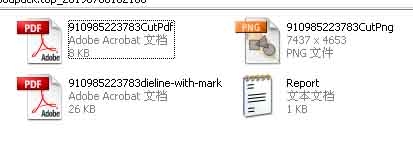
文件名称以“CutPdf”结尾的为色彩模式是CMYK的pdf格式
文件名称以“dieline-with-mark”结尾的为色彩模式是RGB的标注有各细节数据的pdf格式
另外还有一个PNG格式
文本文件为解压成功提示文件
--------------------------------------------------------------------------------------------------------------------------------
用Adobe Illustrator、Adobe Photoshop等平面设计软件中直接打开,且不能更改刀模图的任何参数。
 粤公网安备 44030402003264 号
粤公网安备 44030402003264 号